この記事にはプロモーションが含まれています。
EXIFとは、こちらの記事で紹介した通り、写真・動画に埋め込まれたメタデータです。
このメタ情報の中にはGPSが含まれていることもあります。
そのような写真・動画をインターネット上にアップロードすると、撮影した場所が分かってしまいます。
TwitterやInstagramなどのメジャーなSNSでは写真アップロード時に自動でメタデータが削除される仕様になってますが、ブログは要注意。
何も考えずにブログに写真をアップロードすると、自宅の位置が丸わかりなんてことになります。
EXIF QuickViewでメタデータ確認
EXIF QuickViewの入手
Chormeの拡張機能で、EXIFを簡単に確認できるEXIF QuickViewというツールがあります。
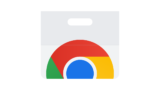
今回はこちらでブログに上げた写真にEXIFが残るかを確認します。
EWWW Image Optimizerでは、メタデータは消えない
WordPressのプラグインで、写真のサイズ圧縮 & メタ情報削除で有名なEWWW Image Optimizerというものがあります。
しかし、EWWW Image Optimizerではメタ情報が消えないことがあります。
メタ情報削除の仕方は、『設定 > EWWW Image Optimizer』でメタデータの削除にチェックを入れます。
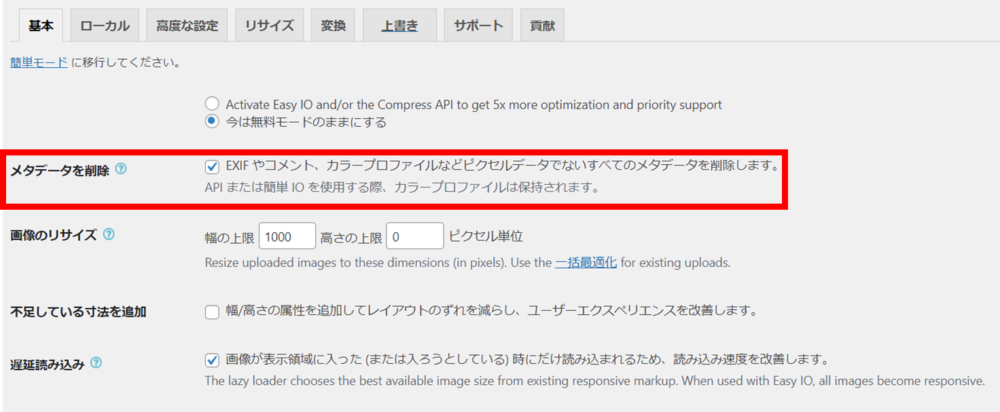
これが設定された状態で、GPS情報を含むメタデータが埋め込まれた写真をWordPress上にアップロードします。
そして、ChormeのEXIF QuickViewをONにした状態で写真にマウスオーバーすると、メタデータがバッチリ出てきます。

このうち、Locationをクリックすると、撮影場所が分かります。
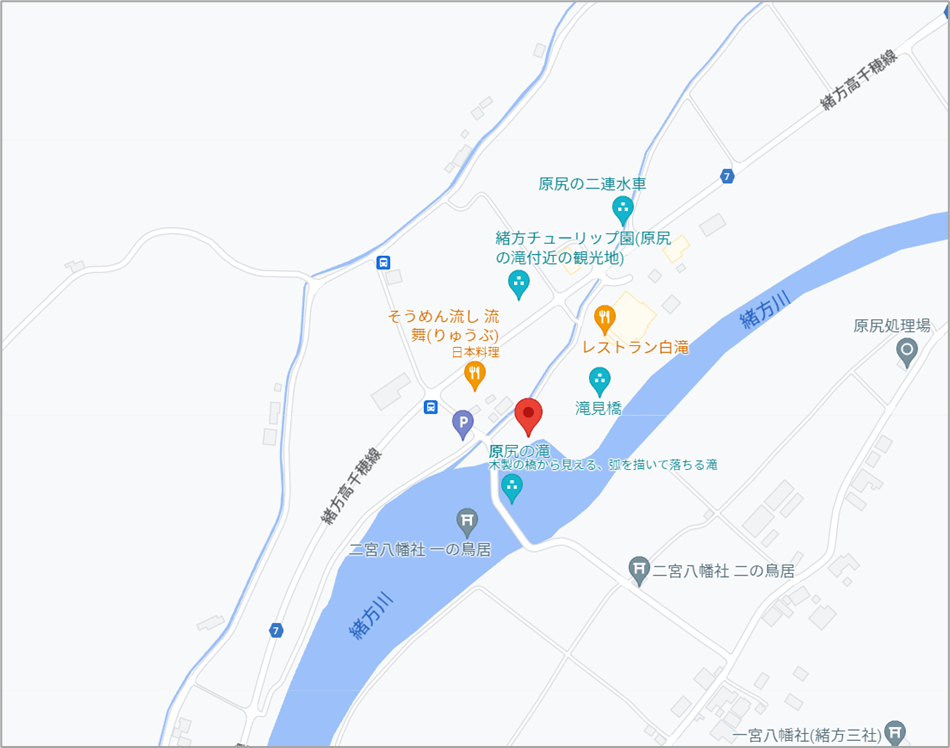
このように、EWWW Image Optimizerではメタデータが削除されないことがあります。
Windows エクスプローラでは、一部のメタデータが削除できる
では、Windowsのエクスプローラの機能で、メタデータを削除してみます。
削除の方法は、メタデータを削除したい画像ファイルのプロパティを開いて、『詳細タブ > プロパティや個人情報を削除』をクリックします。
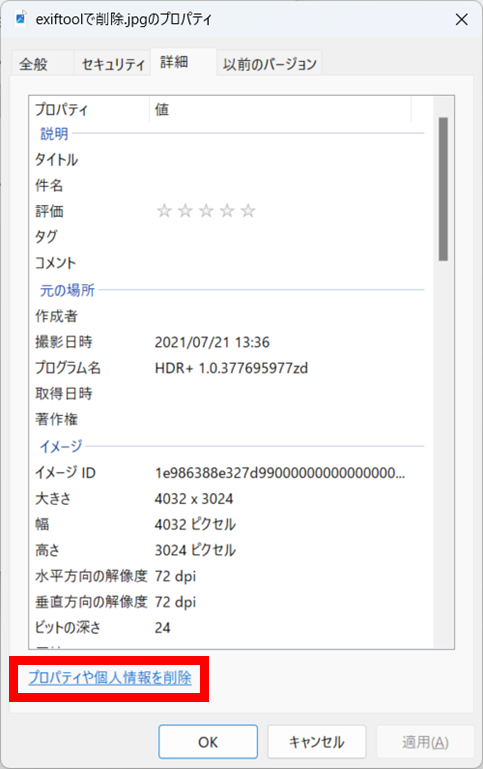
すると、プロパティの削除の設定画面が出てきます。
元のファイルが不要な場合は、『このファイルから次のプロパティを削除』を選んで、『すべて選択』をクリックし、OKをすると、メタデータを削除できます。
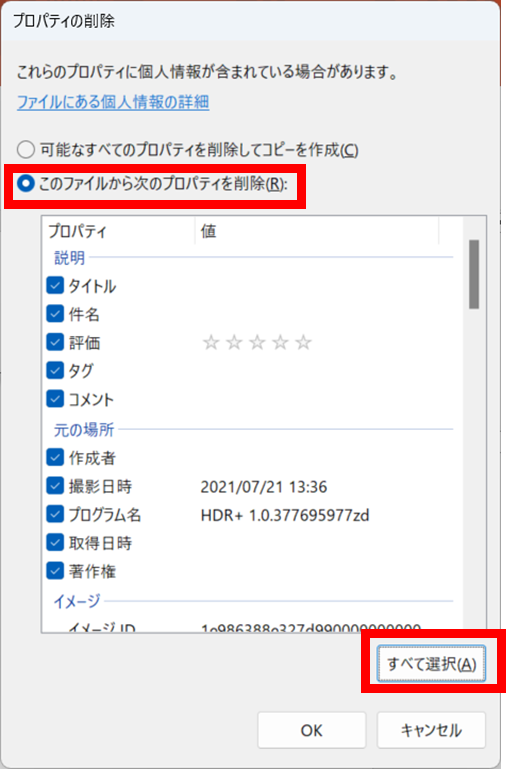
このようにしてできた写真ファイルをWordPress上にアップロードし、同様にChormeのEXIF QuickViewでメタデータを確認します。

カメラの機種名とGPSは消えましたが、その他の情報は残ってます。
Exiftoolでは、撮影場所に関するメタデータは削除できる
では、Exiftoolでメタデータを削除します。
Exiftoolの導入方法はこちらの記事を参考にしてください。
Exiftoolの実行ファイルがある階層で、コマンドプロンプトかPowershellを起動します。
同じ階層に写真・動画ファイル(以下の例では、xxx.jpg)を置き、以下のコマンドを実行します。
> exiftool(-k).exe -all= -overwrite_original xxx.jpgすると、元ファイルからメタデータが削除されます。
このようにしてできた写真ファイルをWordPress上にアップロードし、同様にChormeのEXIF QuickViewでメタデータを確認します。

何も表示されず、メタデータが削除されたことが確認できました。
Exiftoolでそれぞれのメタデータを確認してみる
それぞれの画像ファイルについて、Exiftoolでメタデータを確認してみます。
エクスプローラでメタデータを削除しても個人情報は守れているような気がします。
ただ、明らかに、Exiftoolでメタデータを削除すると、情報量が少ないです。
どうやらローカルでExiftoolを使ってメタデータを削除した後にWordPressに画像ファイルをアップロードするのが無難なようです。
Exiftoolでのメタデータ削除をバッチファイル化する
毎回これをでExiftoolを使ってメタデータ削除するのも面倒なので、メタデータを削除をバッチファイル化しました。
動かしたい人は、以下のコードをメモ帳などにコピペして、bat拡張子で保存してください。
@echo off
start exiftool(-k).exe -all= -overwrite_original .\pic\*このようにしてできたbat拡張子と同一階層に、exiftool(-k).exeとpicフォルダを置き、picフォルダ内にメタデータを削除したい画像ファイルを置いて下さい。
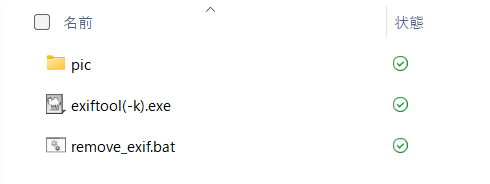
この状態でbatファイルをダブルクリックで実行すると、picフォルダ内にあるすべての画像ファイルのメタデータを削除します。
例えば、階層構造がこのような状態で、バッチファイルを実行します。
> tree /f
C:.
│ exiftool(-k).exe
│ remove_exif.bat
│
└─pic
test (1).jpg
test (2).jpg
test (3).jpgすると、以下のようなログが表示され、画像ファイルのメタデータが削除されます。

今回の例は画像データですが、動画データでも同様にメタデータを削除できます。
まとめ
今回は、写真・動画ファイルのEXIF情報の確認方法と削除方法をまとめました。
WordPressでの利用を前提とすると、EWWW Image Optimizerではメタデータが削除されないことがあるので十分に気を付けてください。
この記事では、メタデータの削除にexiftoolをローカル環境で実行してます。
他にもレンタルサーバー側で実行する方法や、それをfunctions.phpに埋め込んで写真がアップロードされたタイミングをフックにメタデータが自動で削除するようにする方法もあります。
ただ、私の環境では、レンタルサーバー側でメタデータを削除を実行しても、メタデータが残ることがありました。
正確な理由は不明ですが、画像アップローダー・メタデータ削除コマンド・EWWW Image Optimizerの実行などが入り乱れてしまったことが原因の一部かと推察してます。
個人的には、ローカルでバッチファイル化したExiftoolのメタデータ削除コマンドを実行するのが最も確実で、相対的に手間が少ないということに結論に至りました。



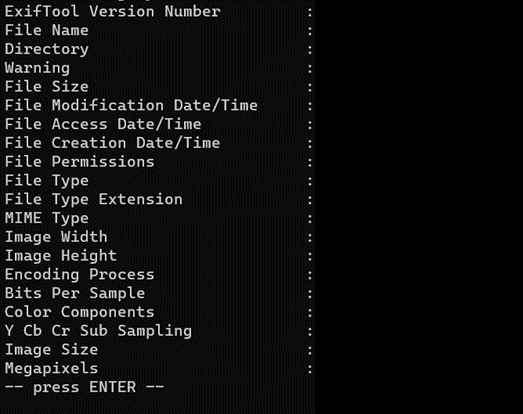
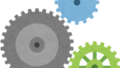

コメント